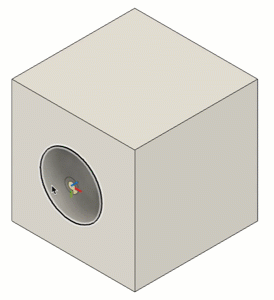Erstellen eines Gelenkursprungs
Erfahren Sie, wie Sie mit dem Befehl Gelenkursprung einen unabhängigen Gelenkursprung für eine Komponente in Fusion erstellen.
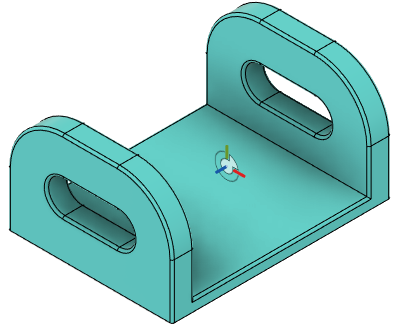
Klicken Sie auf Konstruktion > Volumenkörper > Zusammenfügen > Gelenkursprung
 .
.Das Dialogfeld Gelenkursprung wird angezeigt.
Wählen Sie im Dialogfeld einen Modus für den Gelenkursprung aus:
Einfach
 : Wählen Sie einen Fangpunkt aus, um den Gelenkursprung zu platzieren.
: Wählen Sie einen Fangpunkt aus, um den Gelenkursprung zu platzieren.
Zwischen zwei Flächen
 : Wählen Sie Plane 1 und Plane 2 aus, um den Gelenkursprung zwischen ihnen zu zentrieren, und wählen Sie dann einen Fangpunkt aus.
: Wählen Sie Plane 1 und Plane 2 aus, um den Gelenkursprung zwischen ihnen zu zentrieren, und wählen Sie dann einen Fangpunkt aus.
Schnittpunkt zweier Kanten
 : Wählen Sie Edge 1 und eine nicht parallele Edge 2 aus, um den Gelenkursprung am erweiterten Schnittpunkt festzulegen.
: Wählen Sie Edge 1 und eine nicht parallele Edge 2 aus, um den Gelenkursprung am erweiterten Schnittpunkt festzulegen.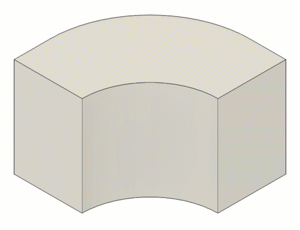
Passen Sie die Ausrichtungseinstellungen für den Gelenkursprung an:
- Winkel: Ziehen Sie den Manipulatorgriff zum Drehen, oder geben Sie einen genauen Drehwinkel ein.
- X-Versatz: Ziehen Sie den Manipulatorgriff zum Verschieben, oder geben Sie einen genauen Abstand ein.
- Versatz Y
- Versatz Z
- Umkehren: Klicken Sie auf diese Option, um den Gelenkursprung umzukehren und Komponenten beim Erstellen eines Gelenks auszurichten.
- Neu ausrichten: Klicken Sie auf diese Option, um zwei Achsen auszuwählen und den Gelenkursprung neu auszurichten.
- Z-Achse: Klicken Sie auf diese Option, um eine Fläche oder Kante zum Neuausrichten der Achse auszuwählen.
- X-Achse
Klicken Sie auf OK.
Der neue Gelenkursprung wird im Ansichtsbereich angezeigt.
Tipps
Klicken Sie in der Navigationsleiste unten im Ansichtsbereich auf Anzeigeeinstellungen > Objektsichtbarkeit > Gelenkursprung oder Gelenkursprungsachsen, um die Sichtbarkeit von Gelenkursprüngen oder nur der Achsen auf den Gelenkursprüngen in der aktiven Konstruktion zu aktivieren bzw. zu deaktivieren.
Platzieren Sie den Mauszeiger über eine Fläche, und halten Sie die Taste
Ctrl(Windows) oderCommand(MacOS) gedrückt, um Punkte auf dieser Fläche zu fangen.
Platzieren Sie den Mauszeiger über einer Bohrung, und halten Sie die Taste
Ctrl(Windows) oderCommand(MacOS) gedrückt, um Punkte entlang der Mittelachse zu fangen, die von anderen Elementen verdeckt werden.